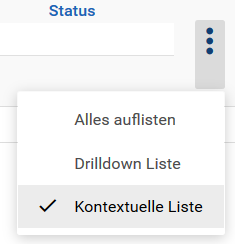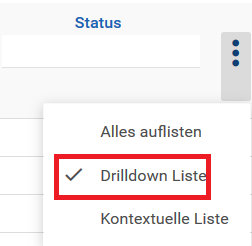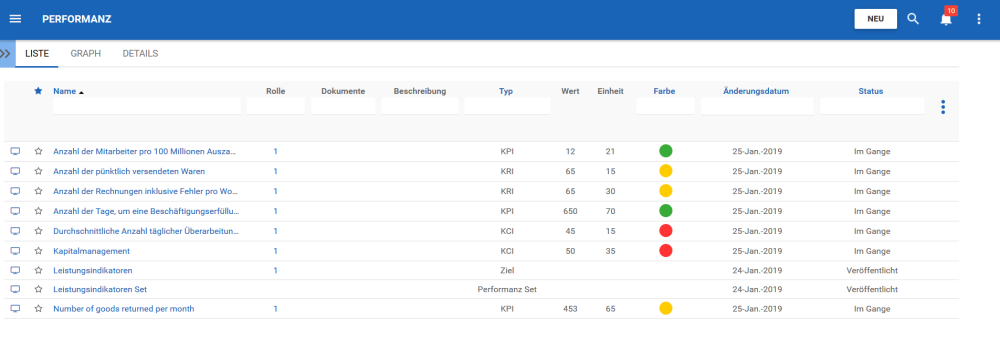Die Listenansicht ermöglicht es Ihnen, alle Kennzahlen zu sehen, auf die Sie Zugriff haben, einschließlich der spezifischen Details. Die Anzeige von Leistungsmerkmalen in einer Liste ermöglicht es dem Benutzer, einen schnellen Überblick über verschiedene Leistungsmerkmale und zugehörige Objekte zu erhalten, was die Navigation erleichtert.
Die Listenansicht bietet eine Vielzahl von Optionen für die Filterung und Sortierung, so dass Benutzer die gewünschten Ziele und Leistungskennzahlen leicht finden können. Diese Funktionen werden verwendet, um die Elemente in der Listenansicht zu organisieren.
Die EPC Web App bietet dem Benutzer 3 wichtige Filtereinstellungen:
| Liste | Beschreibung |
|---|---|
| 1. Alle auflisten | Eine Listenansicht, in der alle Elemente innerhalb des angegebenen Moduls aufgelistet sind |
| 2. Aufrißliste | Eine Listenansicht, in der alle Ebenen unterhalb des ausgewählten Elements aufgelistet sind |
| 3. Kontextuelle Liste | Eine Listenansicht, in der 1-stufige Ebene unterhalb des ausgewählten Elements aufgelistet ist |
Um zur Listenansicht zu gelangen, lesen Sie bitte die folgenden Schritte:
1. Klicken Sie auf die Schaltfläche Navigationsmenü oben links auf Ihrem Bildschirm.
2. Klicken Sie auf Performance.
3. Sie werden zur Listenansicht im Performance-Modul weitergeleitet (siehe unten).
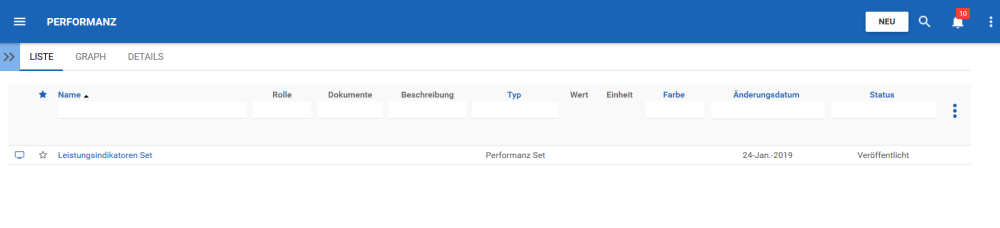
Um die Performance-Anzeige zu vereinfachen, werden die Benutzer nicht mit allen wichtigen Leistungskennzahlen und -zielen begrüßt, die auch ihnen zugeordnet sind. Die Benutzer werden mit der Liste der Messsätze begrüßt, der höchsten Stufe der Klassifizierung von Leistungskennzahlen im EPC. Benutzer können diese Kennzahlen jedoch in der Listenansicht anzeigen. Bitte beachten Sie die folgenden Schritte Optional:
4. (Optional) Um Teilprozesse anzuzeigen, müssen Benutzer das Symbol “Drill Down” oben rechts neben der EPC Web App auswählen.
5. (Optional) Klicken Sie auf das Symbol und es wird ein Dropdown-Menü generiert.
6. (Optional) Wählen Sie “Aufrißliste” oder “Alle auflisten”.
7. (Optional) Nach Auswahl der “Aufrißliste” aktualisiert der EPC die Seite automatisch neu.
Komponenten auflisten
| Komponenten | Beschreibung |
|---|---|
| Favorit | Ermöglicht es Benutzern, Ziele und Leistungskennzahlen nach Favoriten und Nicht-Favoriten zu sortieren |
| Name | Textuelle Suche nach einem beliebigen vorhandenen Namen eines Elements |
| Rollen | Ob es Rollen gibt, die direkt mit dem betreffenden Artikel verbunden sind oder nicht. Zeigt eine Zahl an, die der Gesamtzahl der dem Objekt zugeordneten Rollen entspricht. Um diese Rollen anzuzeigen, klicken Sie auf die Zahl |
| Dokumente | Ob es Dokumente gibt, die direkt mit dem betreffenden Artikel verbunden sind oder nicht Shows …………. |
| Beschreibung | Ob eine Beschreibung für den betreffenden Artikel eingegeben wurde oder nicht Shows………. |
| Type | Der Typ des Elements |
| Wert | Der zuletzt eingegebene Wert für die Messung |
| Einheit | Die Einheit, in der die Leistungsgröße gemessen wird |
| Farbe | Die entsprechende Farbe, die die aktuelle Leistung repräsentiert (%(color-green)Grün%-Über den Erwartungen, %(color-yellow)gelb%-akzeptabel, %(color-red)rot%-Über den Erwartungen) |
| Geändertes Datum | Das späteste Datum, an dem der Artikel geändert wurde |
| Status | Zeigt den Status des betreffenden Elements an (veröffentlicht vs. in Bearbeitung) |
Haben Sie noch weitere Fragen?
Visit the Support Portal